YouTube ビデオ、プロモーション ビデオ、プレゼンテーション、オーディオブックなどのオーディオナレーションを録音する優れた日本語のナレーションアーティストを雇うのはお金がかかります。その代わりに、日本語のテキストを音声に変換する汎用性の高い日本語のテキスト読み上げ音声ジェネレーターを使用してください。時間とお金を大幅に節約できます。
そのため、このチュートリアルでは、ビデオ プロジェクトのナレーション用にリアルな日本語の AIボイスを作成するのに役立つ 日本語テキスト読み上げジェネレーターベスト4をリストにまとめました。どれがあなたのニーズに最も適しているかを見てみましょう。
こちらが今回紹介する内容です:
また、Instagram リールでテキスト読み上げを使用する方法もお読みください。
1. FlexClip
主に YouTube ビデオ、プロモーション ビデオ、チュートリアル ビデオ、ウェビナー、ニュースキャストなどのビデオプロジェクトで日本語のテキストを音声に変換する必要がある場合は、強力なテキスト読み上げジェネレーターを備えた機能豊富な FlexClip オンラインビデオメーカーが最適です。 FlexClip を使用すると、日本語のテキストを簡単に音声に変換し、多目的なブラウザー内ビデオ メーカーを使用してリアルな日本語のAIボイスをビデオにブレンドできます。
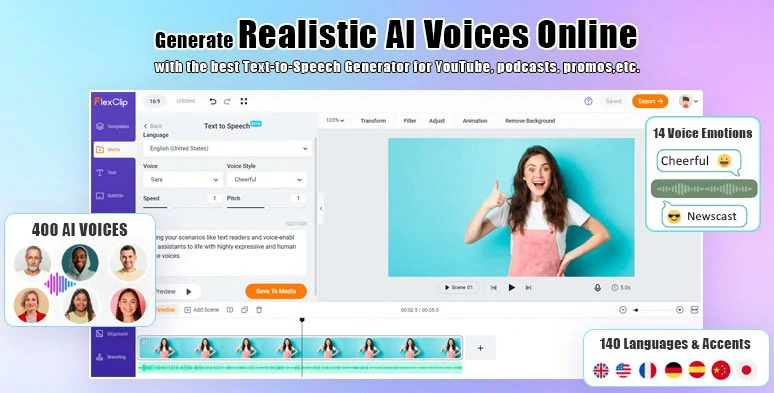
FlexClip 日本語のテキスト読み上げジェネレーターを使用して、日本語のテキストをリアルな日本語の音声に変換します。
FlexClip のAI ボイスジェネレーター140 言語の400のAIボイスの中から、子供、男性、女性の日本語の声をカバーする 7 つのリアルな日本語 AI ボイスから選択できます。日本語のアクセントをプレビューし、お気に入りの日本語 AI ボイス アバターを選択し、ボイス スタイル (元気、チャット、カスタマー サービス)、ボイス スピード、ピッチをカスタマイズして、ビデオで本物そっくりの日本語 AI ボイスを作成できます。
加えて、デザイナーが作成した完全にカスタマイズ可能な多数のビデオテンプレートが利用可能で、素材をドラッグ&ドロップして魅力的なビデオを数分で作成できます。




さらに、AI字幕ジェネレーター、画像背景リムーバー、ビデオからオーディオへのコンバーター、トレンド トランジション、テキスト アニメーション、ロイヤリティ フリーの音楽とサウンド エフェクト、ストック イメージ、 GIF とビデオ、フィルター、スピード コントロール、ピクチャー イン ピクチャーなどを使用して、創造性を解き放ちます。
FlexClip、オンラインで日本語テキスト読み上げに変換する方法:
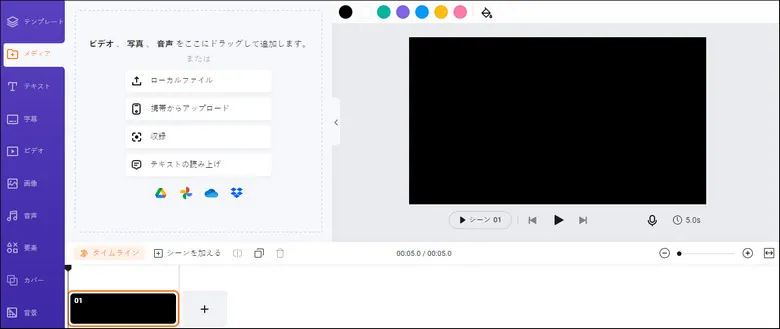
ビデオ素材をFlexClipにアップロード
必要に応じて、プロフィール アイコンをクリックして、英語から日本語のユーザー インターフェイスに簡単に切り替えることができます。
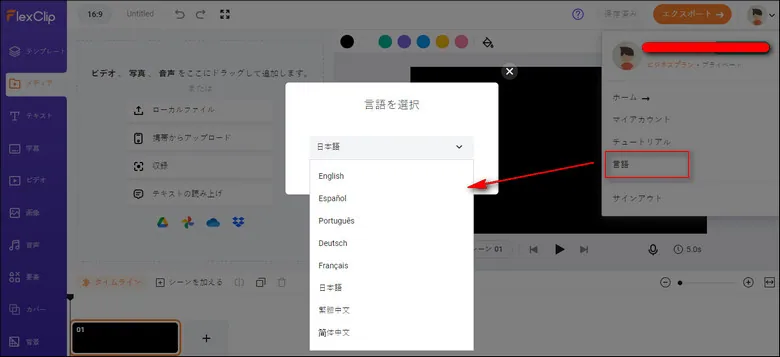
必要に応じて英語のインターフェースに設定
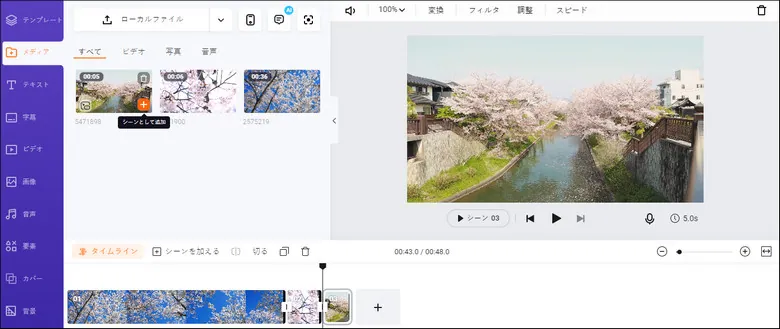
タイムラインに動画を加えて、必要に応じてトリミングまたは分割
[メディア] タブをクリック > テキスト読み上げアイコンをクリック > 日本語を選択 > 好みに合わせて日本語の AIボイスアバターをプレビューおよび選択 > ビデオ スタイル (陽気な、チャットなど)、音声速度、およびピッチ > ビデオ スクリプトを貼り付ける > 変換された日本語の音声をプレビューする > [メディアに保存] をクリックします。
日本語の AIボイスアバターを選択し、音声スタイルを設定し、日本語のテキストをリアルな日本語の音声に変換します。
そして、FlexClip は自動的に日本語テキストをリアルな日本語ナレーションに変換し、メディアライブラリに保存します。また、MP3 形式のバックアップ日本語音声ファイルも PC に保存されます。これで、さまざまなビデオ シーンに合わせて日本語の AI ボイスを追加できるようになりました。声の音量を調整したり、日本語の声を簡単に移動、トリミング、分割したりできます。
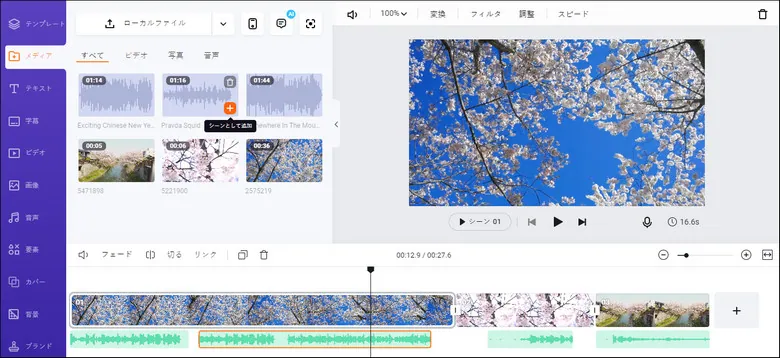
日本語のテキスト読み上げを適切なシーンに追加し、音声の音量を調整したり、音声をトリムまたは分割したりします。
音が出ないビデオの場合でもビデオがより多くの視聴者に届くようにするには、FlexClip の AI サブタイトル ジェネレーターを使用して、ワンクリックで最大 95% の精度で日本語のナレーションをテキストに自動的に変換できます。
[字幕] タブ > [自動 AI 字幕] > 日本語を選択 > [次へ] をクリック > 字幕のスタイルを選択 > [字幕を生成] ボタンをクリックするだけです。次に、FlexClip がビデオの字幕を自動生成します。
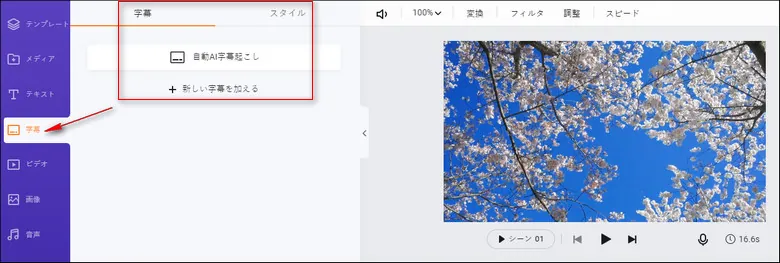
日本語テキストをリアルな日本語の音声とアクセントの読み上げに変換。
後で、字幕のフォント、テキスト サイズ、色、テキスト背景の塗りつぶし、配置、不透明度などを調整できます。Enter を押して、長い字幕を分割したり、2 つの短い字幕を結合したりできます。かなり便利です!
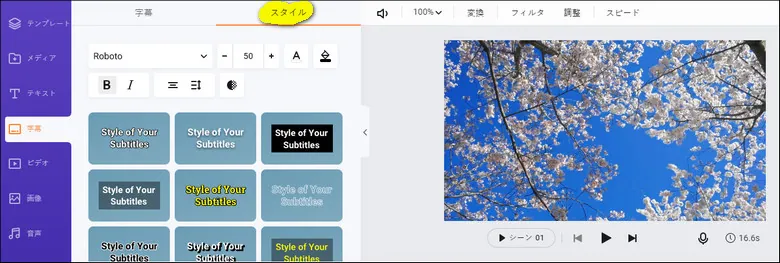
動画内の自動生成された日本語字幕のスタイルをカスタマイズ
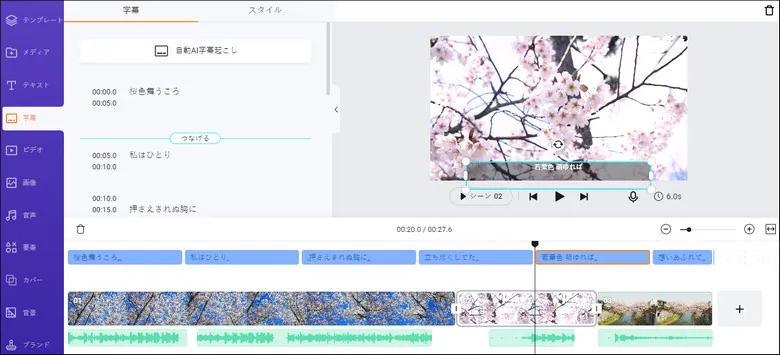
自動生成字幕を簡単に分割または結合
[オーディオ] タブをクリックすると、7,400 以上の著作権フリーの音楽と効果音にアクセスできます。複数の音楽や効果音を追加してビデオのバイブスやリズムを作成したり、テキスト アニメーション、アニメーション GIPHY GIF、イラスト、エフェクト オーバーレイ、リキッド トランジションなどを追加して、ビデオをワンランク上のものにすることができます。
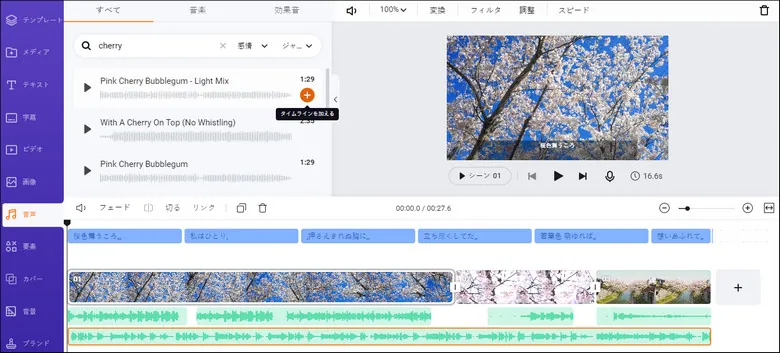
著作権フリーの音楽、効果音、トレンドのトランジション、テキスト アニメーションを追加して、ビデオにスパイスを加えます。
[エクスポート] ボタンをクリックして、1080P ビデオを PC にダウンロードするか、YouTube、Google ドライブ、One Drive、Dropbox、または TikTok で直接共有します。共有可能なリンクと埋め込みコードも、ブログやニュースレター、またはその他の転用に使用できます。
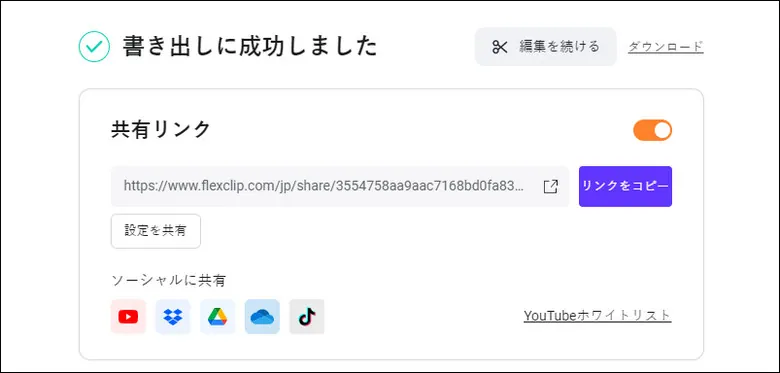
複数の方法でビデオを簡単に共有または転用する
2. Narakeet
オーディオブック、ビデオレポート、語学学習などのために、Word、Text、Excel、または PDF ファイルなどのドキュメントから日本語のテキストを音声に変換する必要がある場合は、Narakeet をお選びください。まるで本物の人間のような日本語の AIボイスをオンラインで簡単に生成できる、ユーザー フレンドリーな日本語テキスト読み上げジェネレーターです。
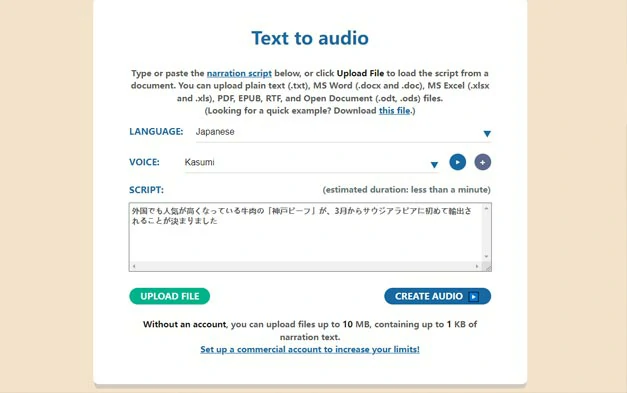
Narakeet、オンラインで日本語テキストを読み上げに変換
日本語の男性と女性の声を中心に、日本語のAIボイスは11種類用意されています。日本語 AIボイスアバターの音声速度と音量をカスタマイズし、MP3、M4A、WAV など、必要なオーディオ形式を選択できます。さらに、Narakeet は、ビデオ プロジェクトのクローズド キャプションと共に、日本語の AIボイスをエクスポートすることもできます。
唯一の欠点は、FlexClip のように生成された日本語の AIボイスをビデオに直接追加できないことと、日本語の AIボイスアバターの感情や音声スタイルを制御する方法がないことです。
Narakeetで日本語読み上げに変換する方法:
3. MicMonster
MicMonster は、ブラウザー内でリアルな日本語の AIボイスを生成するのに役立つ、もう 1 つの簡単な日本語テキスト読み上げジェネレーターです。直感的なユーザーインターフェイスを備えた MicMonster は、誰でもとても簡単に使用できます。 7 つの日本語 AIボイスから選択してテキストを入力し、[生成] ボタンをクリックして日本語テキストをリアルな日本語 AIボイスに変換し、MP3 ファイルをダウンロードするだけです。
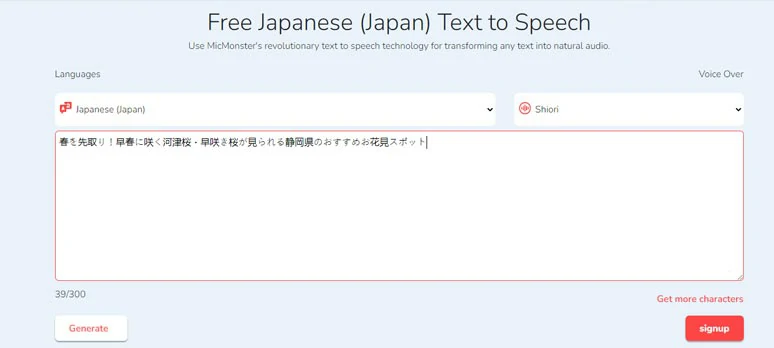
MicMonsterでテキストに変換
MicMonster の唯一の欠点は、無料ユーザーの場合、300 文字しか入力できないことです。プロプランにアップグレードするまでは、日本語の AIボイスの話す速度、ピッチ、ボイス スタイルをカスタマイズし、最大 12,000 文字と著作権フリーの音楽を楽しむことができます。
MicMonsterでテキストを音声に変換:
4. FreeTTS
読んで字のごとくFreeTTS は無料の日本語テキスト読み上げジェネレーターであり、ビデオ、ポッドキャストなどの自然な日本語の AIボイスを生成します。週に最大 6000 文字の日本語の文字を音声に変換できます。また、6 ドルを支払えば100 万文字の日本語テキスト読み上げサービスを利用できます。
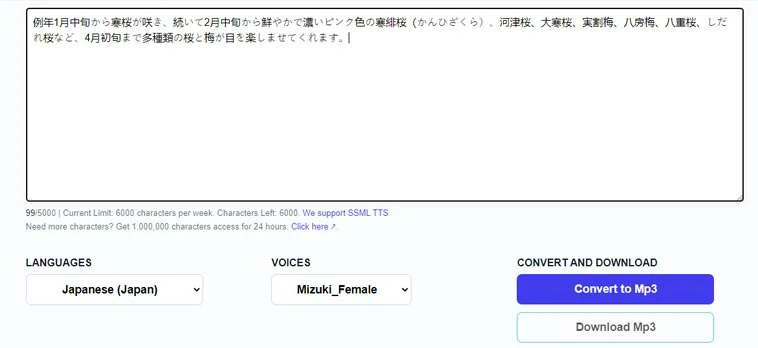
FreeTTSを使って日本語テキストを読み上げに変換
日本語のAIボイスは6種類あり、男性と女性の日本語ボイスが用意されています。言及する価値のあることの 1 つは、FreeTTs を使用すれば日本語のテキストの間に既製の SSML コードを貼り付けて一時停止したり強調したりして、日本語の AIボイスの調性を制御できることです。その後、FreeTTS が残りを処理します。
FreeTTS の唯一の欠点は、日本の各 AI アバターの声をプレビューできないことと、日本語の声の一部がいまだにロボットのように聞こえることです。無料の日本語テキスト読み上げジェネレーターとして、迷惑な広告がインターフェイスの 3 つの側面に表示されます。
FreeTTSで日本語テキストを読み上げに変換する方法:
では、あなたの番です
したがって、言語学習用の日本語のオーディオブックを作成する場合や、リアルな日本語の AIボイスを追加してニッチな YouTube ビデオやビデオ プレゼンテーションなどで日本人の視聴者を引き付ける場合でも、これら 4 つの日本語テキスト読み上げ音声ジェネレーターはニーズを完全に満たします。 それらすべてを自由に試して、Facebook または Twitter でこの投稿を共有し、どれがあなたに最も適しているか教えていただければ幸いです。


